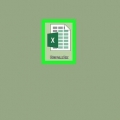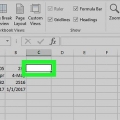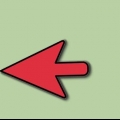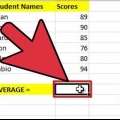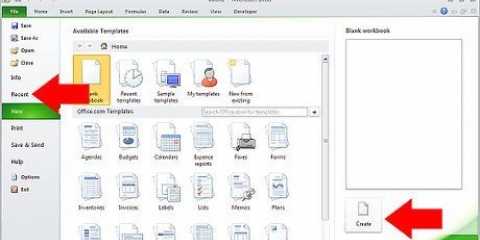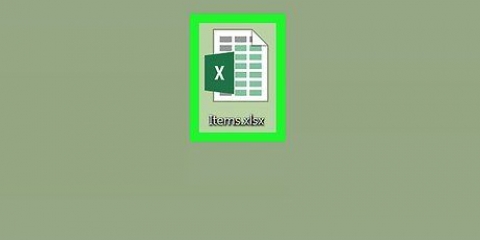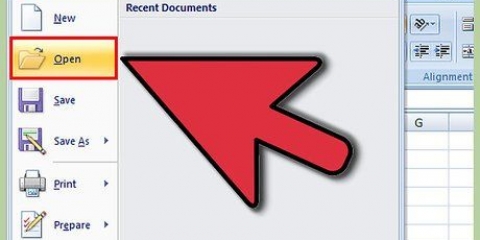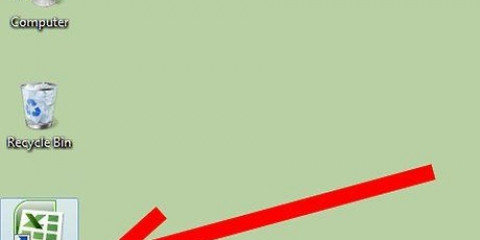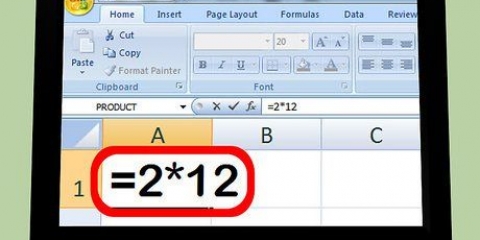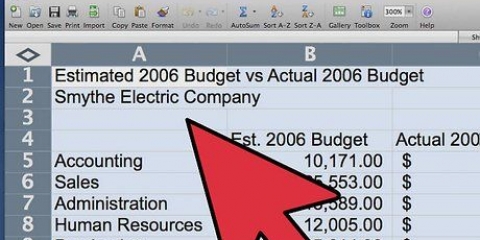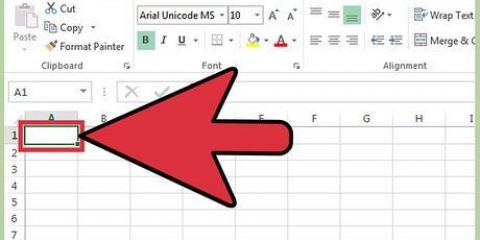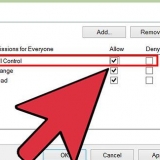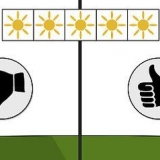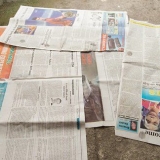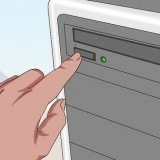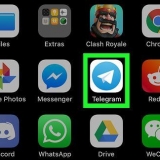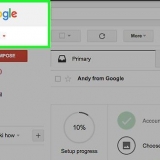Excel semplifica la copia di una formula su un`intera riga o colonna, ma non sempre otterrai il risultato desiderato. Se ottieni risultati inaspettati o quegli orribili errori #REF e /DIV0, leggi i riferimenti di cella assoluti e relativi per capire cosa è andato storto. Ma non preoccuparti, non devi aggiornare cella per cella il foglio di calcolo di 5.000 righe prima di poter continuare a copiare e incollare. Ci sono modi semplici per fare in modo che la formula si aggiorni in base alla posizione o la copi esattamente, senza modificare alcun valore.
Passi
1.
Utilizzare questo metodo per copiare rapidamente una formula senza modificare i riferimenti di cella.A volte hai un grande foglio di calcolo pieno di formule e lo vuoi
Esattamente copiare. Modificare tutto in riferimenti di cella assoluti (come descritto nella sezione dei riferimenti di cella) sarebbe un compito noioso, soprattutto se devi annullare la modifica in seguito. Utilizzare questo metodo per modificare rapidamente le formule altrove con riferimenti di cella relativi, senza modificare i riferimenti stessi. Ecco il nostro foglio di calcolo di esempio, in cui la colonna C è duplicata nella colonna D:
Esempio di foglio di calcolo | Colonna A | Colonna B | Colonna C | Colonna D |
|---|
| riga 1 | 944 | rane | =A1/2 |
| riga 2 | 636 | rospi | =A2/2 |
| riga 3 | 712 | Salamandra | =A3/2 |
| riga 4 | 690 | Serpenti | =A4/2 |
- Se desideri copiare la formula in una singola cella, vai all`ultimo passaggio ("Prova altri metodi") di questa sezione.

2. Apri la finestra di ricerca. Nella maggior parte delle versioni di Excel, puoi accedervi facendo clic sulla scheda Home nel menu principale, quindi facendo clic su Trova e seleziona nel gruppo Modifica. Puoi anche usare la scorciatoia da tastiera Ctrl-F.
3.
Trova il segno di uguale (`=`) e sostituiscilo con un altro segno. Digita `=`, fai clic su `Cerca` e digita un altro carattere nel campo `Sostituisci con`. Converte automaticamente tutte le formule (che iniziano sempre con `=`) in testo che iniziano con quell`altro carattere.
Usa sempre un carattere che non è nel tuo foglio di calcolo. Ad esempio, sostituisci il segno di uguale con un `#` o un `&` o una stringa più lunga, ad esempio `##&`.
Esempio di foglio di calcolo | Colonna A | Colonna B | Colonna C | Colonna D |
|---|
| riga 1 | 944 | rane | ##&A1/2 |
| riga 2 | 636 | rospi | ##&A2/2 |
| riga 3 | 712 | Salamandre | ##&A3/2 |
| riga 4 | 690 | Serpenti | ##&A4/2 |
4.
Copia e incolla le celle. Ora puoi selezionare qualsiasi cella che desideri copiare e incollarla in una posizione diversa. Poiché non sono più considerate formule, verranno copiate esattamente.
Esempio di foglio di calcolo | Colonna A | Colonna B | Colonna C | Colonna D |
|---|
| riga 1 | 944 | rane | ##&A1/2 | ##&A1/2 |
| riga 2 | 636 | rospi | ##&A2/2 | ##&A2/2 |
| riga 3 | 712 | Salamandre | ##&A3/2 | ##&A3/2 |
| riga 4 | 690 | Serpenti | ##&A4/2 | ##&A4/2 |
5.
Usa Trova e sostituisci di nuovo per annullare la modifica. Ora che hai le formule dove le vuoi, usa "Trova per" e "Sostituisci con" per annullare la modifica. Nel nostro esempio stiamo cercando il carattere `##&` e sostituiscilo di nuovo con `=`, in modo che le celle tornino a essere formule. Ora puoi continuare a modificare il tuo foglio di lavoro come al solito:
Esempio di foglio di calcolo | Colonna A | Colonna B | Colonna C | Colonna D |
|---|
| riga 1 | 944 | rane | =A1/2 | =A1/2 |
| riga 2 | 636 | rospi | =A2/2 | =A2/2 |
| riga 3 | 712 | Salamandre | =A3/2 | =A3/2 |
| riga 4 | 690 | Serpenti | =A4/2 | =A4/2 |
6. Prova altri metodi. Se per qualche motivo il metodo sopra non ha funzionato, o se sei preoccupato di sovrascrivere accidentalmente il contenuto da altre celle usando l`opzione "Sostituisci tutto", ci sono altri metodi che puoi provare:
Per copiare la formula da una singola cella senza modificare i riferimenti, seleziona la cella e copia la formula dalla barra della formula nella parte superiore della finestra (e non dalla cella). Premi Esc per chiudere la barra della formula e incollare la formula dove vuoi usarla.Premi Ctrl` (di solito lo stesso tasto di ~) per mettere il foglio di calcolo in visualizzazione formula. Copia le formule e incollale in un editor di testo come Blocco note o TextEdit. Copiali di nuovo e incollali di nuovo nel foglio di calcolo, nella posizione desiderata. Premere di nuovo Ctrl` per tornare alla modalità di visualizzazione normale. 1.
Metti la formula in una cella. Come con qualsiasi formula, inizi con un segno di uguale (
=), quindi posizionare la funzione o il calcolo desiderato. Useremo un semplice esempio qui come foglio di calcolo e uniremo la colonna A e la colonna B:
Esempio di foglio di calcolo | Colonna A | Colonna B | Colonna C |
|---|
| riga 1 | 10 | 9 | =A1+B1 |
| riga 2 | 20 | 8 |
| riga 3 | 30 | 7 |
| riga 4 | 40 | 6 |
2. Fare clic nell`angolo inferiore destro della cella contenente la formula che si desidera copiare. Il cursore diventa grassetto +-cartello.
3.
Fai clic e trascina il cursore sulla colonna o riga in cui stai copiando. La formula che hai inserito viene inserita automaticamente nelle celle che hai contrassegnato. I riferimenti di cella relativi vengono aggiornati automaticamente per fare riferimento alla cella nella stessa posizione relativa. Ecco il nostro foglio di calcolo di esempio, che mostra le formule utilizzate e i risultati mostrati:
Esempio di foglio di calcolo | Colonna A | Colonna B | Colonna C |
|---|
| riga 1 | 10 | 9 | =A1+B1 |
| riga 2 | 20 | 8 | =A2+B2 |
| riga 3 | 30 | 7 | =A3+B3 |
| riga 4 | 40 | 6 | =A4+B4 |
Esempio di foglio di calcolo | Colonna A | Colonna B | Colonna C |
|---|
| riga 1 | 10 | 9 | 19 |
| riga 2 | 20 | 8 | 28 |
| riga 3 | 30 | 7 | 37 |
| riga 4 | 40 | 6 | 46 |
1.
Metti la formula in una cella. Come con qualsiasi formula, inizi con un segno di uguale (
=), quindi posizionare la funzione o il calcolo desiderato. Useremo un semplice esempio qui come foglio di calcolo e uniremo la colonna A e la colonna B:
Esempio di foglio di calcolo | Colonna A | Colonna B | Colonna C |
|---|
| riga 1 | 10 | 9 | =A1+B1 |
| riga 2 | 20 | 8 |
| riga 3 | 30 | 7 |
| riga 4 | 40 | 6 |
2.
Premere Invio per calcolare la formula. Dopo aver premuto Invio sulla tastiera, la formula verrà inserita e calcolata. Verrà visualizzato solo il risultato (19), ma il foglio di calcolo ha ancora la formula salvata.
Esempio di foglio di calcolo | Colonna A | Colonna B | Colonna C |
|---|
| riga 1 | 10 | 9 | 19 |
| riga 2 | 20 | 8 |
| riga 3 | 30 | 7 |
| riga 4 | 40 | 6 |
3. Fare clic sull`angolo in basso a destra della cella che si desidera copiare. Sposta il cursore nell`angolo in basso a destra della cella che hai appena modificato. Il cursore diventa un segno più in grassetto (+).
4.
Tieni premuto il pulsante del mouse e trascina lungo la colonna o la riga su cui stai copiando. Tieni premuto il pulsante del mouse e trascina il cursore lungo la colonna o lungo l`intera riga da modificare (la selezione). La formula che hai inserito verrà automaticamente copiata nelle celle selezionate. I riferimenti di cella relativi vengono aggiornati automaticamente per fare riferimento alla cella nella stessa posizione relativa. Ecco il nostro foglio di calcolo di esempio, che mostra le formule utilizzate e i risultati che mostra:
Esempio di foglio di calcolo | Colonna A | Colonna B | Colonna C |
|---|
| riga 1 | 10 | 9 | =A1+B1 |
| riga 2 | 20 | 8 | =A2+B2 |
| riga 3 | 30 | 7 | =A3+B3 |
| riga 4 | 40 | 6 | =A4+B4 |
Esempio di foglio di calcolo | Colonna A | Colonna B | Colonna C |
|---|
| riga 1 | 10 | 9 | 19 |
| riga 2 | 20 | 8 | 28 |
| riga 3 | 30 | 7 | 37 |
| riga 4 | 40 | 6 | 46 |

5. Fare doppio clic sul segno più per riempire l`intera colonna. Invece di fare clic e trascinare, fare doppio clic nell`angolo inferiore destro quando il cursore si trasforma in un segno più. Questo copierà automaticamente la formula nell`intera colonna.
Excel smette di riempire la colonna quando incontra una cella vuota. Se i dati di riferimento contengono uno spazio vuoto, è necessario ripetere questo passaggio per riempire la colonna dopo la cella vuota. Metodo 4 di 4: utilizzo di riferimenti di cella relativi e assoluti
1.
Utilizzare un riferimento di cella relativo in una formula. In una formula di Excel, un "riferimento di cella" è l`indirizzo di una cella. Puoi inserirlo manualmente o fare clic sulla cella a cui vuoi fare riferimento mentre inserisci la formula. Ad esempio, il seguente foglio di calcolo ha una formula che fa riferimento alla cella A2:
Riferimenti relativi | Colonna A | Colonna B | Colonna C |
|---|
| riga 2 | 50 | 7 | =A2*2 |
| riga 3 | 100 |
| riga 4 | 200 |
| riga 5 | 400 |
2.
Capire perché sono chiamati riferimenti relativi. In una formula di Excel, un riferimento relativo utilizza la posizione relativa dell`indirizzo di una cella. Ad esempio: supponiamo che la cella C2 abbia la formula `=A2`, il riferimento relativo al valore due celle a sinistra. Se copi la formula nella cella C4, la formula farà comunque riferimento a due celle a sinistra e quindi `=A4`.
Riferimenti relativi | Colonna A | Colonna B | Colonna C |
|---|
| riga 2 | 50 | 7 | =A2*2 |
| riga 3 | 100 |
| riga 4 | 200 | =A4*2 |
| riga 5 | 400 |

3.
Invece di un relativo, usa un riferimento assoluto. Supponiamo tu
non desidera che Excel aggiorni automaticamente la formula. Invece di un riferimento di cella relativo, puoi usarlo
assoluto crea aggiungendo un $ davanti alla colonna o riga che vuoi lasciare invariata, indipendentemente da dove copi la formula. Ecco alcuni esempi di fogli di calcolo, che mostrano la formula originale in testo più grande e in grassetto e il risultato quando la copi e la incolli nelle altre celle:
Colonna relativa, riga assoluta (B$1):
La formula ha un riferimento assoluto alla riga 1, quindi si riferisce sempre alla riga 1. | Colonna A | Colonna B | Colonna C |
|---|
| riga 1 | 50 | 7 | =B$ 3 |
| riga 2 | 100 | =$ 3 | =B$ 3 |
| riga 3 | 200 | =$ 3 | =B$ 3 |
| riga 4 | 400 | =$ 3 | =B$ 3 |
Colonna assoluta, riga relativa ($B1):
La formula ha un riferimento assoluto alla colonna B, quindi si riferisce sempre alla colonna B. | Colonna A | Colonna B | Colonna C |
|---|
| riga 1 | 50 | 7 | =$ B1 |
| riga 2 | 100 | =$ B2 | =$ B2 |
| riga 3 | 200 | =$ B3 | =$ B3 |
| riga 4 | 400 | =$ B4 | =$ B4 |
Colonna Assoluta & Riga ($B$1):
La formula ha un riferimento assoluto alla colonna B della riga 1, quindi si riferisce sempre alla colonna B della riga 1. | Colonna A | Colonna B | Colonna C |
|---|
| riga 1 | 50 | 7 | =$ B $ 1 |
| riga 2 | 100 | $ B $ 1 | $ B $ 1 |
| riga 3 | 200 | $ B $ 1 | $ B $ 1 |
| riga 4 | 400 | $ B $ 1 | $ B $ 1 |

4. Utilizzare il tasto F4 per alternare tra assoluto e relativo . Seleziona un riferimento di cella in una formula facendo clic su di esso. Premi F4 sulla tastiera e i simboli $ verranno aggiunti o rimossi automaticamente. Continua a premere F4 finché non vengono selezionati i riferimenti assoluti o relativi preferiti, quindi premi Invio.
Consigli
Se copi una formula in una nuova cella e vedi un triangolo verde, Excel ha rilevato un possibile errore. Esamina attentamente la formula per vedere se qualcosa è andato storto.Se hai accidentalmente sostituito il segno di uguale (=) con un punto interrogativo o un asterisco (*) nel metodo `Copia esattamente una formula`, cercherà `?` o `*` non danno i risultati che ti aspettavi. Correggi questo cercando `~?` o `~*`.Seleziona una cella e premi Ctrl` (apostrofo) per riempirla con la formula direttamente sopra di essa.Avvertenze
- Diverse versioni di Excel avranno un`interfaccia leggermente diversa da quella mostrata qui.
Articoli sull'argomento "Copia le formule in excel"